Sådan slår du undertekster til på Zoom

Lær hvordan du slår undertekster til på Zoom. Zooms automatiske undertekster gør det lettere at forstå opkaldsindholdet.
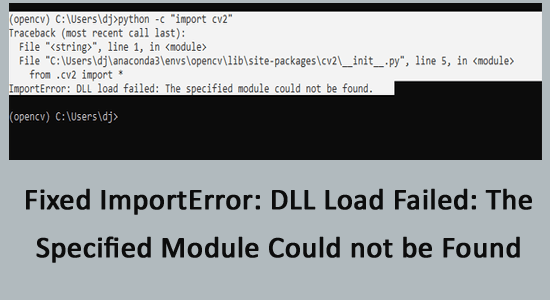
Flere Windows-brugere klager over, at ImportError: DLL-indlæsning mislykkedes: Det angivne modul kunne ikke findes, når de forsøger at importere biblioteksfilerne.
Fejlen ImportError: DLL load failed opstår, når en specificeret DLL ikke kan indlæse en bestemt opgave, der kaldes af et program. Denne fejl opstår, når der er nogen inkompatibilitet af Microsoft Visual C++ distribuerbare versioner på din pc.
Vurderet som fremragende på Trustpilot
Gratis DLL-reparationsværktøj
Ret importfejl: DLL-indlæsning mislykkedes ved at reparere beskadigede eller manglende systemfiler, og installer den seneste DLL-fil ved at erstatte den beskadigede/ødelagte DLL-fil.
Du vil også stå over for den samme fejl, når du downloader og installerer yderligere moduler af et hvilket som helst program på din enhed. Hvis du kæmper med den samme fejl, skal du fortsætte med at læse vejledningen til fejlfinding.
Hvad mener du med ImportError: DLL-indlæsning mislykkedes: Det angivne modul blev ikke fundet?
DLL -indlæsningen mislykkedes eller ImportError: DLL-indlæsningen mislykkedes betyder, at et bestemt modul ikke downloades korrekt. Fejlkoden indikerer også, at programmet ikke kan importere modulet korrekt.
Denne importfejl angiver også, at du har importeret modulet med succes, men det importerede modul er ikke installeret på pc'en.
Hvad forårsager ImportError: DLL-indlæsning mislykkedes: Det angivne modul kunne ikke findes Fejl?
Sådan rettes ImportError: DLL-indlæsning mislykkedes: Det angivne modul kunne ikke findes Fejl?
Du kan prøve nedenstående metoder til at rette ImportError: DLL-indlæsning mislykkedes fejl på din Windows-pc.
Indholdsfortegnelse
Skift
Løsning 1: Konfigurer miljøvariabler
For at rette ImportError: DLL-indlæsning mislykkedes prompt, du skal kontrollere, om miljøvariablerne er korrekt indstillet eller ej. Disse variabler ændres uden grund, og i dette tilfælde skal du følge nedenstående trin for at rette det samme.
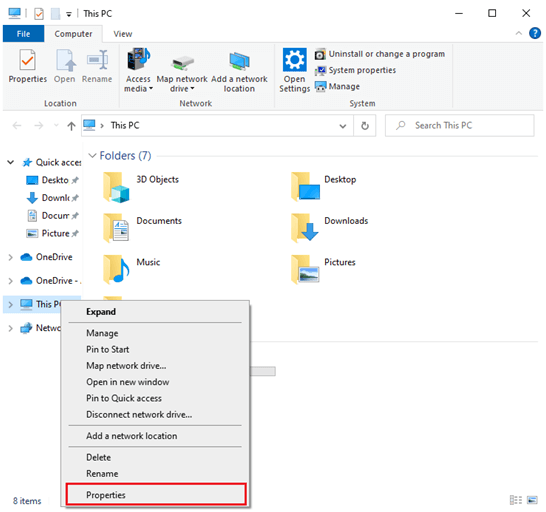
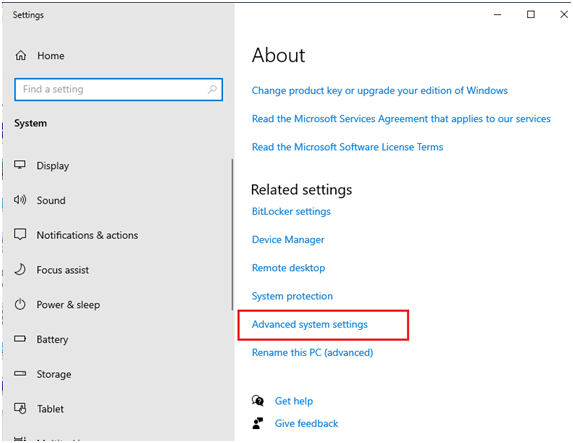
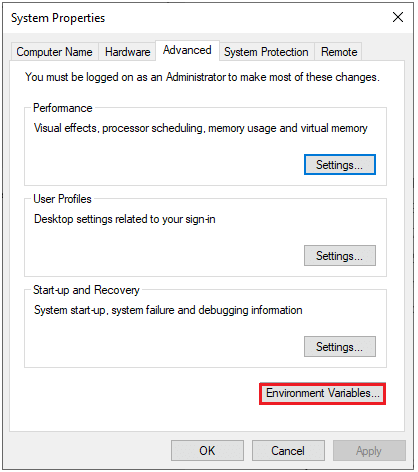
Bemærk: Hvis du klikker på Sti i boksen Brugervariabler, anvendes ændringerne for den aktuelle brugerkonto, mens du klikker på Sti i boksen Systemvariabler vil anvende ændringerne for alle brugerkontoen i systemet.
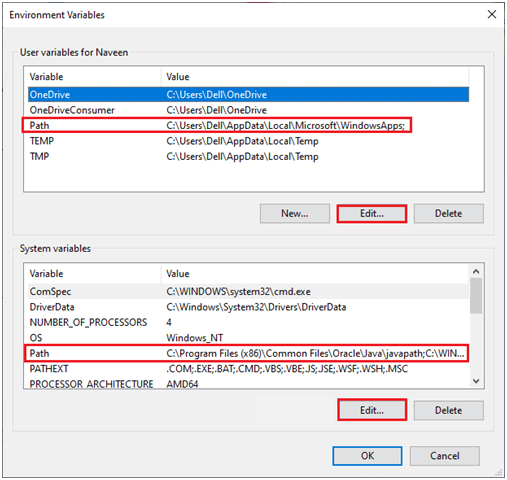
X:\ProgramData\Anaconda3
X:\ProgramData\Anaconda3\Scripts
X:\ProgramData\Anaconda3\Library\bin
Bemærk: Erstat X svarende til installationsmappen for programdistributionen.
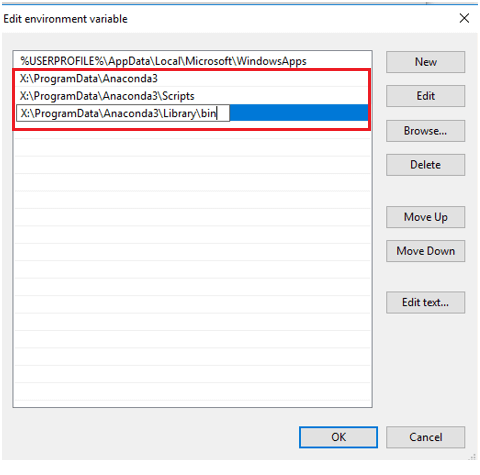
Løsning 2: Reparer Microsoft Visual C++ Redistributable
Du kan også reparere Microsoft Visual C++ Redistributable-pakke for at rette ImportError: DLL-indlæsning mislykkedes: Det angivne modul kunne ikke findes . Følg disse trin som anvist.
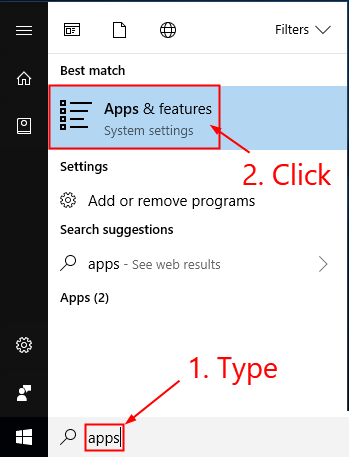
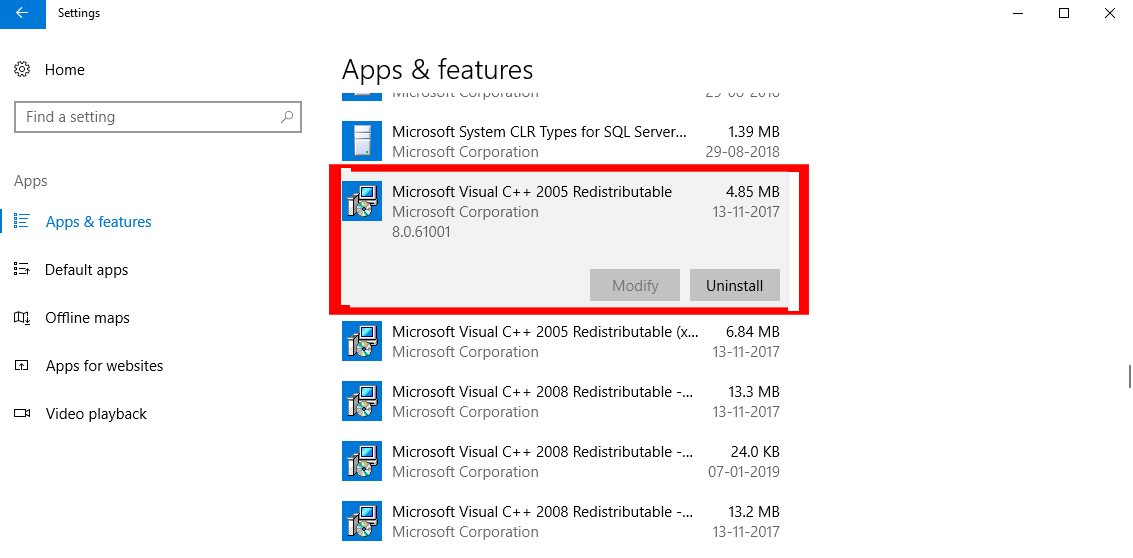
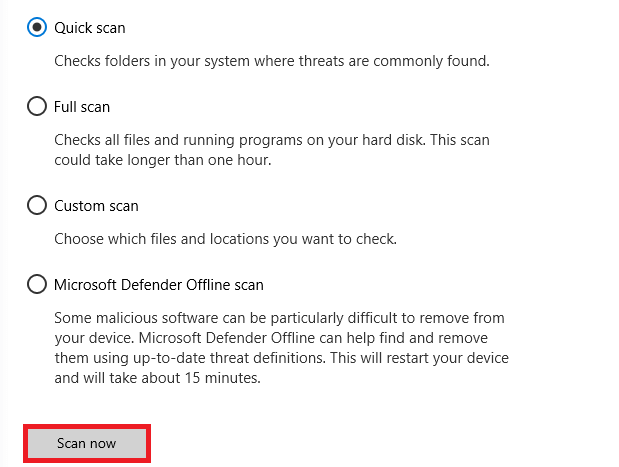
Start koden, og kontroller, om du har rettet ImportError: DLL load failed-problemet eller ej.
Løsning 3: Geninstaller Microsoft Visual C++ Redistributable
Hvis du ikke fik nogen rettelse til ImportError: DLL-indlæsning mislykkedes: Det angivne modul kunne ikke findes efter reparation af Microsoft C++ Visual Redistributable-pakkerne, så alt hvad du skal gøre er at geninstallere dem som beskrevet nedenfor.
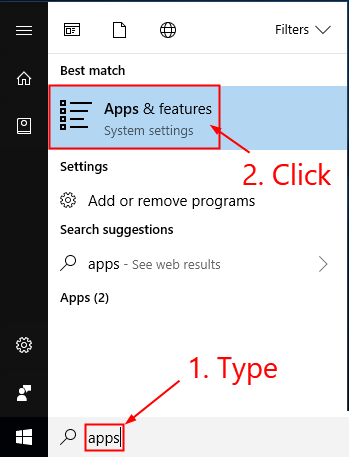
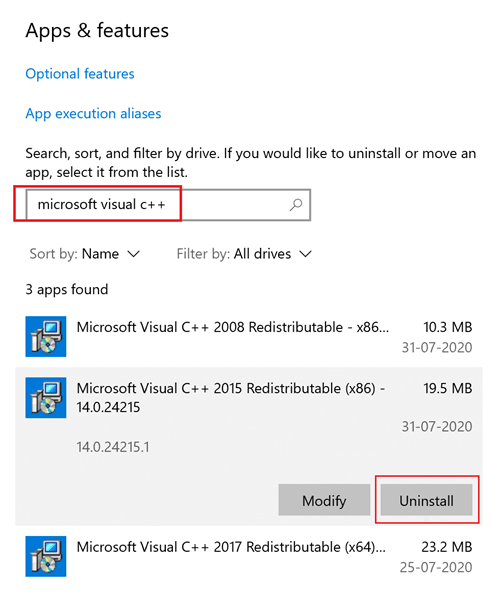
Dism.exe /online /Cleanup-Image /StartComponentCleanup
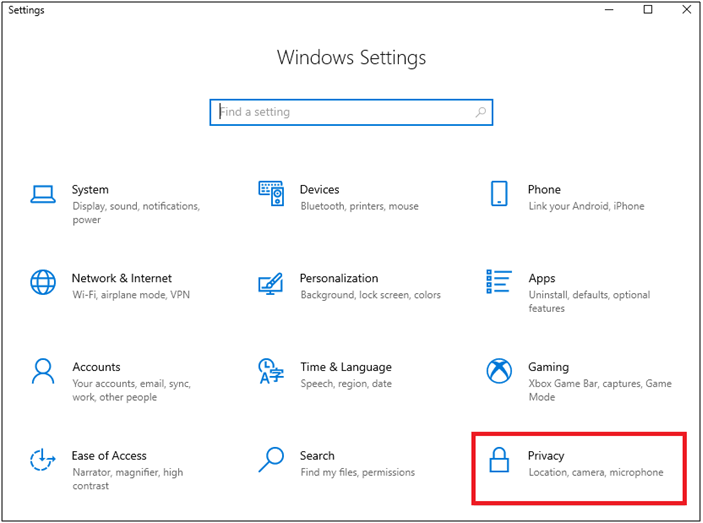
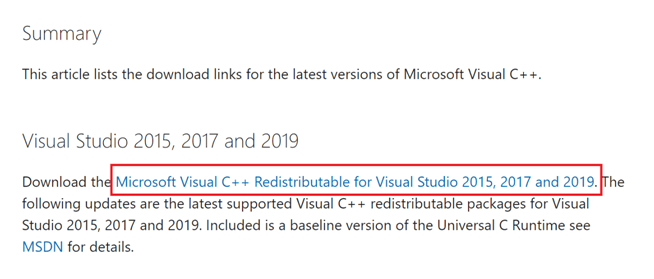
Til sidst skal du kontrollere, om du har rettet ImportError: DLL-indlæsning mislykkedes på din pc.
Løsning 4: Geninstaller biblioteket
Når der er en ufuldstændig eller forkert installation af biblioteksfiler, der bidrager til den diskuterede fejl, skal du geninstallere biblioteket for at løse problemet. Følg disse instruktioner for at geninstallere biblioteket.
Bemærk: Erstat biblioteksnavn med navnet på biblioteket.
pip afinstaller biblioteksnavn
pip installer biblioteksnavn
Yderligere rettelse: Hvis modulet er for nyt, kan du prøve at installere en bestemt tidligere version af det for at løse problemet.
Anbefalet løsning til at rette importfejl: DLL-indlæsning mislykkedes: Det angivne modul kunne ikke findes
Dette er et af de fantastiske værktøjer, der scanner hele dit operativsystem, registrerer alle fejlene og løser dem automatisk uden besvær. Det kan nemt rette fejl som opdateringsfejl, DLL-fejl, BSOD, spilfejl, registreringsfejl osv.
Bortset fra dette er værktøjet et meget effektivt værktøj til at reparere beskadigede, utilgængelige systemfiler og forhindrer din pc's træge ydeevne.
Konklusion
Det er det!
Det er meget nemt at rette ImportError: DLL-indlæsning mislykkedes fejl ved at følge disse løsninger på din pc.
Her prøvede jeg mit bedste for at liste alle mulige løsninger ned for at rette fejlen ImportError: DLL-indlæsning mislykkedes: Det angivne modul kunne ikke findes .
Følg de trinvise instruktioner for at løse fejlen og begynde at bruge applikationen uden at se nogen fejl.
Held og lykke..!
Lær hvordan du slår undertekster til på Zoom. Zooms automatiske undertekster gør det lettere at forstå opkaldsindholdet.
Modtager fejludskrivningsmeddelelse på dit Windows 10-system, følg derefter rettelserne i artiklen og få din printer på sporet...
Du kan nemt besøge dine møder igen, hvis du optager dem. Sådan optager og afspiller du en Microsoft Teams-optagelse til dit næste møde.
Når du åbner en fil eller klikker på et link, vil din Android-enhed vælge en standardapp til at åbne den. Du kan nulstille dine standardapps på Android med denne vejledning.
RETTET: Entitlement.diagnostics.office.com certifikatfejl
For at finde ud af de bedste spilsider, der ikke er blokeret af skoler, skal du læse artiklen og vælge den bedste ikke-blokerede spilwebsted for skoler, gymnasier og værker
Hvis du står over for printeren i fejltilstandsproblemet på Windows 10-pc og ikke ved, hvordan du skal håndtere det, så følg disse løsninger for at løse det.
Hvis du undrede dig over, hvordan du sikkerhedskopierer din Chromebook, har vi dækket dig. Lær mere om, hvad der sikkerhedskopieres automatisk, og hvad der ikke er her
Vil du rette Xbox-appen vil ikke åbne i Windows 10, så følg rettelserne som Aktiver Xbox-appen fra Tjenester, nulstil Xbox-appen, Nulstil Xbox-apppakken og andre..
Hvis du har et Logitech-tastatur og -mus, vil du se denne proces køre. Det er ikke malware, men det er ikke en vigtig eksekverbar fil til Windows OS.
![[100% løst] Hvordan rettes meddelelsen Fejludskrivning på Windows 10? [100% løst] Hvordan rettes meddelelsen Fejludskrivning på Windows 10?](https://img2.luckytemplates.com/resources1/images2/image-9322-0408150406327.png)




![RETTET: Printer i fejltilstand [HP, Canon, Epson, Zebra & Brother] RETTET: Printer i fejltilstand [HP, Canon, Epson, Zebra & Brother]](https://img2.luckytemplates.com/resources1/images2/image-1874-0408150757336.png)

![Sådan rettes Xbox-appen vil ikke åbne i Windows 10 [HURTIG GUIDE] Sådan rettes Xbox-appen vil ikke åbne i Windows 10 [HURTIG GUIDE]](https://img2.luckytemplates.com/resources1/images2/image-7896-0408150400865.png)
